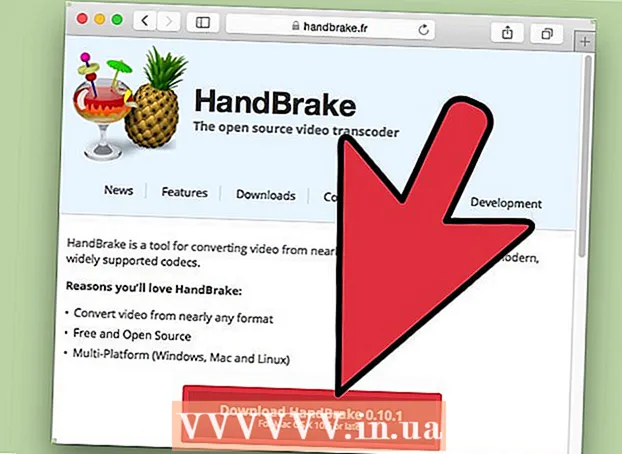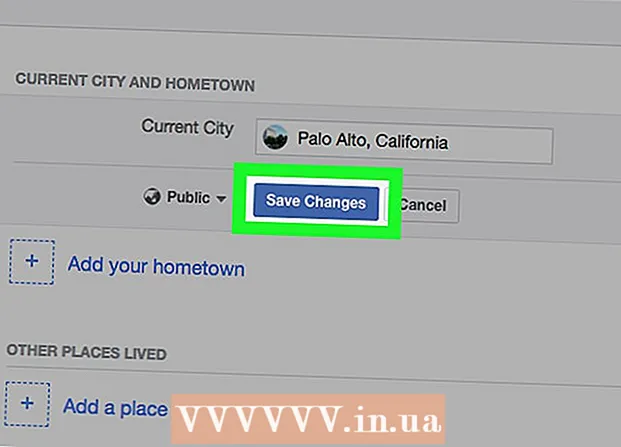Muallif:
Randy Alexander
Yaratilish Sanasi:
4 Aprel 2021
Yangilanish Sanasi:
1 Iyul 2024

Tarkib
WhatsApp sizga xabarlarga chiziq chizig'ini yozish imkonini beradi. Bu birovning xabarlarini o'zgartirganda yoki tahrirlashda alohida ahamiyat berishning ajoyib usuli. Chiziqlarga ~ qo'shish kifoya.
Qadamlar
2-dan 1-usul: iOS
WhatsApp-ni oching.

Matbuot CHATLAR (Suhbat). Ushbu element ekranning pastki qismida gorizontal joylashgan.
Belgilamoqchi bo'lgan suhbatga teging.

Matn maydonini bosing. Ushbu element ekranning pastki qismida joylashgan. Ushbu elementni bosganingizda klaviatura ko'rsatiladi.
Dash yozishni boshlamoqchi bo'lgan joyga xabarni kiriting.

Tilde qo'shing ~. Bu dash kartaning birinchi qadami.- IOS qurilmalarida ~ belgisi 123 tugmachasini yoki.? 123 tugmachasini bosib, keyin bosib topiladi #+=. ~ Tugmasini bosing. Bu tugunlarning ikkinchi qatoridagi chapdan to'rtinchi tugun.
Yashirmoqchi bo'lgan xabarning matnini kiriting. Belgilash kerak bo'lgan ~ belgisi va xabarning birinchi harfi orasida bo'sh joy qoldirmang.
Belgilash kerak bo'lgan xabarning oxiriga ~ qo'shing. Ushbu qadam chiziq kartasini tugatadi.
- Chiziqli xabarning oxiri va ~ belgisi o'rtasida bo'sh joy kiritmang. Endi ~ belgisi orasidagi xabar satri matn maydonida matn orqali chiziq paydo bo'ladi.
Xabarning qolgan qismini kiritishda davom eting.
Yuborish o'qini bosing. Xatlar tarixida paydo bo'ladi. Xabar matn oxirida chiziq bilan ~ jumla oxirida paydo bo'ladi. reklama
2-dan 2-usul: Android
WhatsApp-ni oching.
Matbuot CHATLAR (Suhbat). Ushbu element ekranning yuqori qismida gorizontal joylashgan.
Belgilamoqchi bo'lgan suhbatga teging.
Matn maydonini bosing. Ushbu element ekranning pastki qismida joylashgan. Ushbu elementni bosganingizda klaviatura ko'rsatiladi.
Dash yozishni boshlamoqchi bo'lgan joyga xabarni kiriting.
Tilde qo'shing ~. Bu dash kartaning birinchi qadami.
- Android qurilmalarida ~ belgisi ekranning pastki chap qismidagi Sym tugmachasini bosib, so'ngra 1/2 qismini tanlab topiladi. ~ Tugmasini bosing. Bu tugunlarning ikkinchi qatoridagi chap tomondan ikkinchi tugun.
Yashirmoqchi bo'lgan xabarning matnini kiriting. Belgilash kerak bo'lgan ~ belgisi va xabarning birinchi harfi orasida bo'sh joy qoldirmang.
Belgilash kerak bo'lgan xabarning oxiriga ~ qo'shing. Ushbu qadam chiziq kartasini tugatadi.
- Chiziqli xabarning oxiri va ~ belgisi o'rtasida bo'sh joy kiritmang. Endi ~ belgisi orasidagi xabar satri matn maydonida matn orqali chiziq paydo bo'ladi.
Xabarning qolgan qismini kiritishda davom eting.
Yuborish o'qini bosing. Xatlar tarixida paydo bo'ladi. Xabar matn oxirida chiziq bilan ~ jumla oxirida paydo bo'ladi. reklama